Peu de choses sont plus frustrantes qu'un Internet lent.Comme nos utilisateurs sont de plus en plus attirés par la technologie qui fournit le contenu que nous recherchons le plus rapidement possible, le moindre retard inattendu est difficile à imaginer.
Si cela semble familier à votre système d'exploitation Windows 10, vous n'êtes certainement pas seul.Le système d'exploitation est devenu l'un des systèmes d'exploitation les plus utilisés au monde, avec plus de 4 millions d'installations et une part importante d'utilisateurs remplissant divers forums de dépannage à la recherche de moyens éprouvés pour accélérer à nouveau Internet lent sur Windows 10.
Comment savez-vous que votre vitesse Internet a soudainement ralenti ?
Tout le monde sait que les vitesses Internet sont lentes, mais votre ordinateur ne vous donne pas explicitement un message d'erreur l'indiquant.A l'inverse, lorsque vous cliquez sur un lien qui met plus de quelques secondes à se charger, la vitesse de connexion peut s'estomper d'elle-même.Ou faites-vous regarder cette roue qui tourne perpétuellement lorsque les vidéos YouTube se mettent en mémoire tampon à plusieurs reprises.Peut-être que vous êtes au téléphone et que tout le monde se fige et qu'on vous dit : "Votre connexion Internet n'est pas stable".
Indépendamment de ces signes, rapidetest de vitesse du réseauLes deux vous donneront des mesures mesurables de la stabilité de la connexion.Cette vitesse dépend de la quantité de données que votre connexion est capable de télécharger ou de charger par seconde, affichée en bits par seconde (bps).Les connexions Internet transfèrent des milliers de bits (la plus petite unité de données) par seconde, et nous utilisons les préfixes k, M et G pour désigner un plus grand nombre de bits.
En ce qui concerne la vitesse Internet, vous remarquerez que le Mbps est plus standard que le kbps ou le Gbps en ce qui concerne les vitesses de téléchargement ou de téléchargement.connexion haut débit,Peut être considéré comme une "limite de vitesse" Internet nationale avec une vitesse de téléchargement minimale de 25 Mbps et une vitesse de téléchargement minimale de Mbps.
Bien que les vitesses à large bande puissent être la norme, sachez qu'une bonne vitesse Internet est généralement de 25 Mbps ou plus, ce qui vous permet de profiter de la navigation, du téléchargement de musique, des jeux en ligne et du streaming en HD sans interruption ni interruption.
Ralentir的Raison
Windows 10 a été lancé pour la première fois en 2015 et a démarré avec un énorme ensemble de nouvelles fonctionnalités.Bien qu'attrayant en termes de convivialité et de fonctionnalité lorsqu'il est adjacent à des systèmes d'exploitation Microsoft plus anciens, son activité nécessite des ressources système et une bande passante réseau considérables.
Windows 10 exécute intelligemment de nombreux processus et services en arrière-plan en même temps, et il réserve intrinsèquement une partie de votre précieuse bande passante Internet pour des fonctionnalités d'accessibilité dont vous n'aurez peut-être jamais besoin.
Un ordinateur Windows 10 lent n'est pas un problème insurmontable.Lisez quelques conseils de dépannage à l'avance pour rétablir votre connexion.
Comment réparer les vitesses Internet lentes sur Windows 7 en 10 étapes faciles
1. Fermez les applications d'arrière-plan en cours d'exécution
Si plusieurs applications sont ouvertes en arrière-plan, non seulement votre bande passante Internet, mais également votre batterie se déchargeront beaucoup plus rapidement que d'habitude.L'exécution de Skype, d'un logiciel antivirus ou même d'un onglet de navigateur bloqué pendant le jeu, la diffusion en continu ou tout autre type d'activité gourmande en bande passante peut affecter les fonctionnalités de votre ordinateur.
Bien que vous puissiez quitter toutes les applications ouvertes en arrière-plan, vous pouvez également filtrer spécifiquement les applications qui ralentissent le plus votre connexion Internet :
- Après avoir tapé dans la barre de recherche de Windows 10choisir"Gestionnaire des tâches".
- Aller à "性能"Languette.
- Cliquer surbas"Ouvrez le moniteur de ressources".
- choisir"L'Internet"Languette.
- Cliquez avec le bouton droit sur une application ou un programme avec une demande d'envoi/réception élevée et sélectionnezprocessus final".

2. Ajustez les paramètres de bande passante de votre réseau
Windows 10 réservera automatiquement environ un cinquième de votre bande passante Internet totale pour les programmes liés au système.Heureusement, il existe un moyen de personnaliser les paramètres par défaut pour répondre au mieux à vos besoins de navigation sur le Web :
- Tapez dans la barre de recherche de Windows 10"Sélectionnez-le après avoir exécuté l'application.
- Entrer" gpedit.msc " et appuyez sur " OK ".
- choisir"La configuration d'un ordinateur".
- Rechercher et ouvrir"Modèles d'administration »
- choisir"L'Internet", puis sélectionnez " Planificateur de paquets QoS »
- choisir"Limiter la bande passante réservable".
- Avec radial activé, définissez la limite de bande passante de100% à 0%.
- Cliquez sur "確定".
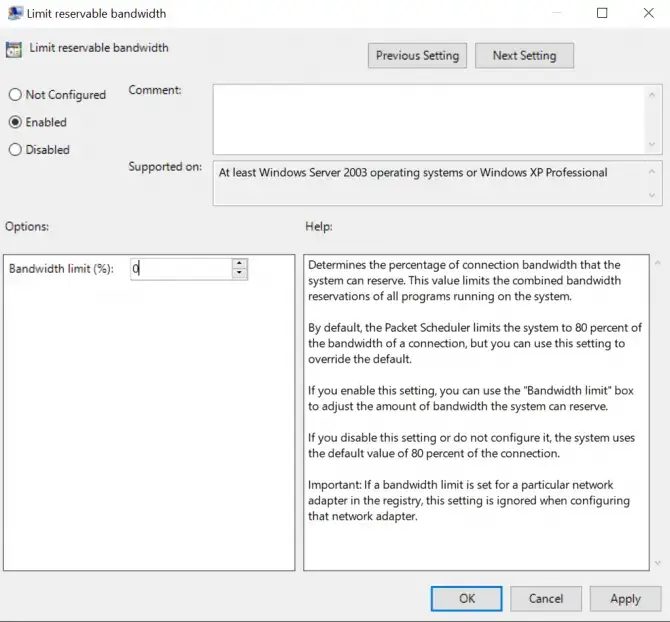
3. Planifiez ou suspendez les mises à jour de Windows 10
Bien qu'utile pour l'oubli, la fonctionnalité de mises à jour automatiques de Windows 10 est un autre programme qui peut rester actif en arrière-plan et consommer une bande passante réseau précieuse.Bien entendu, la mise à jour de votre système d'exploitation est importante pour la fonctionnalité principale de votre PC, mais cette fonctionnalité peut être temporairement désactivée pour éviter des vérifications et des téléchargements de mises à jour inutiles :
- En tapant dans la barre de recherche de Windows 10"Paramètres" pour l'activer.
- Cliquez sur "Mettre à jour et restaurer", puis cliquez sur " Windows Update".
- Lorsque vous ne souhaitez pas que Windows effectue une mise à jour, vous pouvez régler la durée d'activité sur cet écran, ou même suspendre complètement la mise à jour pendant quelques jours.
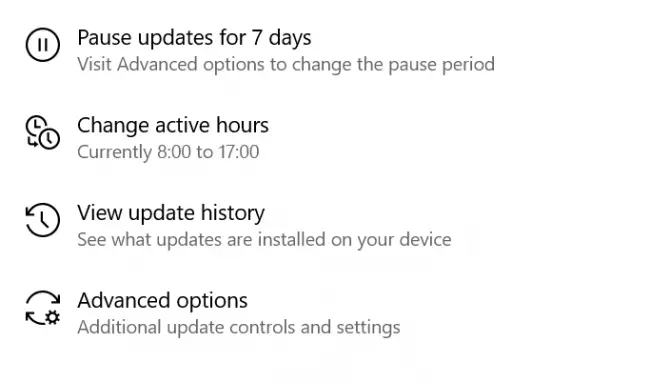
4. Désactivez la fonction Large Send Offload (LSO)
Large Send Offload (LSO) est la dernière fonctionnalité de Windows 10 conçue pour améliorer les performances globales du réseau.Ironiquement, la fonctionnalité permet aux applications d'arrière-plan de s'exécuter et de consommer de la bande passante réseau, ce qui ralentit finalement la connexion.Cependant, comme les autres éléments de cette liste, il peut être désactivé :
- En tapant dans la barre de recherche Windows"Gestionnaire de périphériques" pour l'ouvrir.
- En cliquant sur la flèche à côté de l'icôneDévelopper"Adaptateur de réseau".
- Choisissez celui que vous utilisez pour vous connecter à Internetcarte réseauEt double-cliquez dessus.
- Aller à "Luxepuis cliquez dans la listeLarge Send Offload V2 (IPv4) "Objet.
- Mettez le " Valeur "paramètre changé en" Hors Ligne ".
- Si disponible, ouiLarge Send Offload V2 (IPv6)Faire de même.
- Cliquez sur "確定"Sauvegarder les modifications.
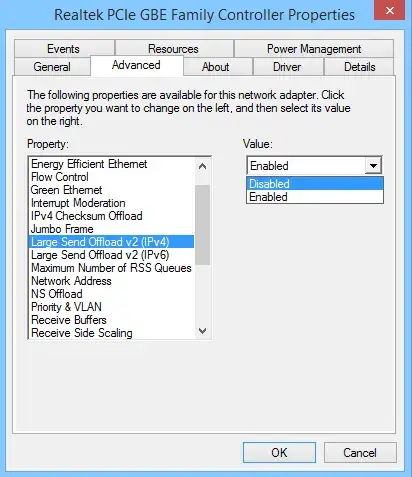
5. Désactivez le processus de mise à jour peer-to-peer (P2P)
Comme la fonction Large Send Offload (LSO), le processus de mise à jour peer-to-peer (P2P) peut ralentir considérablement votre connexion Internet.Cela permet à votre ordinateur de partager des mises à jour Windows avec d'autres ordinateurs via le même serveur, tout en affectant votre vitesse après la mise à jour la plus récente.
Une fonctionnalité intéressante, cependant... mais voici comment la désactiver :
- Tapez dans la barre de recherche de Windows 10"Ouvrir après réglage.
- choisir"Mise à jour et sécurité".
- Cliquez sur "options avancées", puis cliquez sur "Optimisation des livraisons".
- "Autoriser les téléchargements à partir d'autres PC"” l'interrupteur à bascule bleu bascule de marche à arrêt.

6. Mettez à jour votre pilote Wi-Fi
Un pilote est un logiciel qui permet au matériel de votre ordinateur de fonctionner ensemble, mais qui est utilisé de manière incorrecte ou obsolète WiFi Les pilotes peuvent provoquer des connexions lentes.
Faire cela manuellement peut être une tâche ardue et fastidieuse pour quelqu'un sans expertise technique, donc cela peut également être fait automatiquement à l'aide de nombreux programmes en ligne.Cependant, si vous êtes prêt à relever le défi, voici les étapes nécessaires :
- allumerInvite de commande(Win + R, tapez "cmd").
- saisissez la commande :netsh wlan montrer les pilotes
- Déterminez quel pilote sans fil s'exécute sur votre PC, y compris sa date et sa version.
- Copiez le nom du pilote et collez-le dans la barre de recherche Google.
- Du site Web du fabricantMettez le dernier pilote disponible pour votre adaptateur Wifi sous forme de fichier下载sur votre bureau.
- lancer le programme d'installationet installez le pilote.
- Une fois l'installation terminéeRedémarrez votre ordinateur.
7. Désactivez le réglage automatique de Windows
Le réglage automatique de Windows 10 est une autre nouvelle fonctionnalité qui permet des transferts de données plus efficaces, mais qui en même temps interfère avec des connexions stables.Voici comment le désactiver :
- Appuyez sur la touche du logo Windows et tapez " cmd ".
- Clic-droitInvite de commande, puis cliquez sur "Exécuter en tant qu'administrateur »
- Lors de la demande de confirmationchoisir"Oui".
- Tapez la commande suivante et appuyez sur entrée :netsh interface tcp show global
- au cas où" Niveau de réglage automatique de la fenêtre de réception "Définir commeNormal, vous devez le désactiver.
- Tapez cette commande et appuyez sur Entrée :
netsh int tcp ensemble global autotuninglevel = désactivé
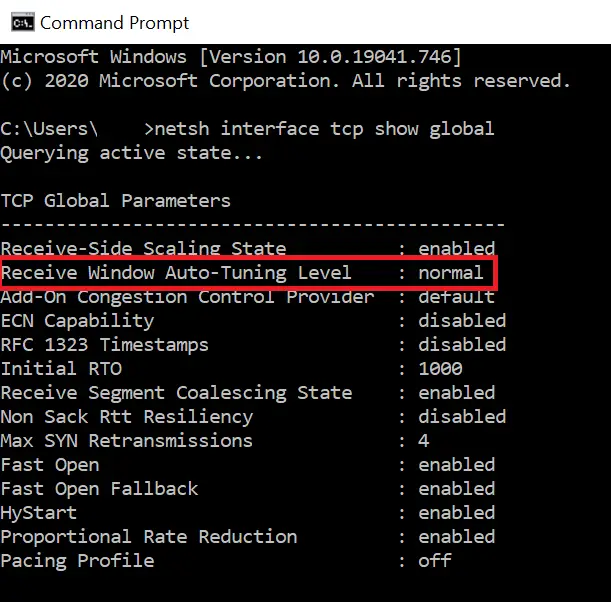
Conclusion
Les problèmes techniques intimident souvent les personnes ayant des vitesses Internet particulièrement lentes ;Mais avec de la patience et une attention aux détails, il est facile de revenir à des vitesses de connexion Internet normales.
Que ce soit aussi simple que de trier le nombre de programmes en cours d'exécution à un moment donné ou de fouiller dans le fonctionnement interne de votre PC en mettant à jour des pilotes obsolètes, il existe d'innombrables façons de contourner les problèmes liés à un système d'exploitation récemment mis à jour.
Au fur et à mesure que vous poursuivez le dépannage, assurez-vous de vous référer autest de vitesse du réseau, comme un indicateur fiable de votre résolution de problèmes.

![Configurer la messagerie Cox sur Windows 10 [à l'aide de l'application Windows Mail] Configurer la messagerie Cox sur Windows 10 [à l'aide de l'application Windows Mail]](https://infoacetech.net/wp-content/uploads/2021/06/5796-photo-1570063578733-6a33b69d1439-150x150.jpg)
![Résoudre les problèmes de Windows Media Player [Guide Windows 8 / 8.1] Résoudre les problèmes de Windows Media Player [Guide Windows 8 / 8.1]](https://infoacetech.net/wp-content/uploads/2021/10/7576-search-troubleshooting-on-Windows-8-150x150.jpg)
![Correction de l'erreur de mise à jour Windows 0x800703ee [Windows 11/10] Correction de l'erreur de mise à jour Windows 0x800703ee [Windows 11/10]](https://infoacetech.net/wp-content/uploads/2021/10/7724-0x800703ee-e1635420429607-150x150.png)




![Démarrez l'invite de commande dans Windows [7 méthodes] Démarrez l'invite de commande dans Windows [7 méthodes]](https://infoacetech.net/wp-content/uploads/2021/09/%E5%95%9F%E5%8B%95%E5%91%BD%E4%BB%A4%E6%8F%90%E7%A4%BA%E7%AC%A6-150x150.png)

![Comment voir la version Windows [très simple]](https://infoacetech.net/wp-content/uploads/2023/06/Windows%E7%89%88%E6%9C%AC%E6%80%8E%E9%BA%BC%E7%9C%8B-180x100.jpg)


